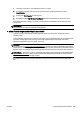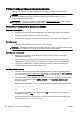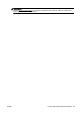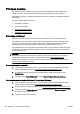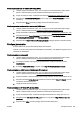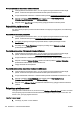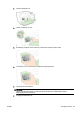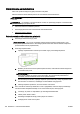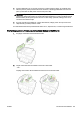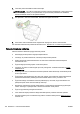Manual
Ummistuste eemaldamine
Paber võib printimise käigus aeg-ajalt printerisse kinni jääda.
Paberiummistused võivad tekkida printeris või automaatses dokumendisööturis.
ETTEVAATUST. Prindipea kahjustuste vältimiseks kõrvaldage paberiummistused nii kiiresti kui
võimalik.
NÄPUNÄIDE. Kui märkate, et printimiskvaliteet on halb, siis puhastage prindipea. Lisateavet leiate
jaotisest
Puhastage prindipead lk 158.
●
Paberiummistuse kõrvaldamine printerist
●
Eemaldage paberiummistus automaatsest dokumendisööturist
●
Paberiummistuste vältimine
Paberiummistuse kõrvaldamine printerist
1. Eemaldage söötesalvest kogu paber.
ETTEVAATUST. Kui proovite eemaldada paberiummistust seadme esikülje kaudu, võite
kahjustada printimismehhanismi. Kõrvaldage paberiummistused alati automaatse kahepoolse
printimisseadme kaudu (dupleksseade).
2. Kontrollige dupleksseadet.
a. Vajutage dupleksseadme mõlemal pool olevaid nuppe ja eemaldage duplekser.
b. Määrake printeri sisemusse kinnijäänud paberi asukoht, võtke sellest mõlema käega kinni
ja tõmmake enda poole.
ETTEVAATUST. Kui rullikute vahele kiilunud paber rebeneb eemaldamisel, otsige printeri
sees olevate rullikute ja rataste juurest paberitükke. Kui printerist kõiki paberitükke ei
eemaldata, esineb tõenäoliselt tulevikus veel paberiummistusi.
c. Kui ummistust polnud näha, vajutage duplekseri peal olevat linki ja avage duplekseri kaas.
Kui ummistus on sisemuses, eemaldage see ettevaatlikult. Sulgege kaas.
d. Libistage duplekser printerisse, kuni see lukustub oma kohale.
3. Kui te ummistust ei leidnud ja seadmele on salv 2 paigaldatud, võtke salv välja ja eemaldage
võimalusel sellest kinnijäänud kandja. Kui ka seal ummistust pole, tehke järgmist:
a. Veenduge, et printer on välja lülitatud, ja ühendage toitekaabel lahti.
b. Tõstke printer salvelt 2 maha.
c. Eemaldage kinnijäänud kandja printeri põhjast või salvest 2.
d. Asetage printer uuesti salve 2 peale.
162 Peatükk 10 Probleemi lahendamine ETWW